Textul corect structurat nu este doar o regulă a bunelor maniere în pregătirea documentelor. În multe feluri, aranjarea corectă a paragrafelor ajută ochiul cititorului să studieze mai ușor materialul, textul este citit intuitiv mai repede. Pentru aceasta, se recomandă plasarea indentărilor de paragraf în texte.
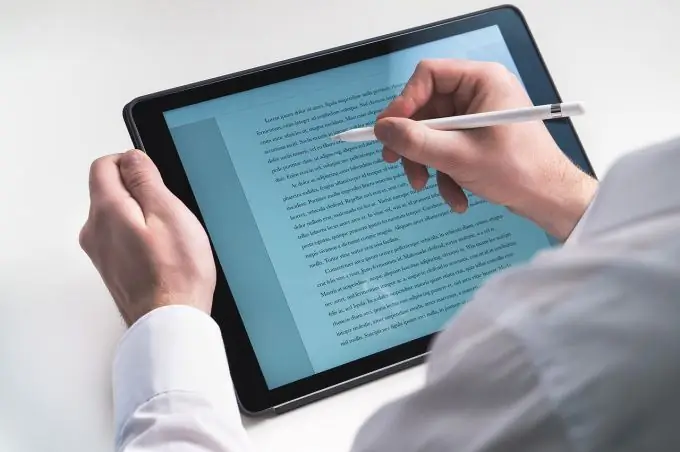
Cel mai simplu mod de a seta indentarea într-un Word este să folosiți fila „Paragraf”. Pentru aceasta, selectați o bucată de text pentru care doriți să setați o liniuță de paragraf și faceți clic dreapta. În meniul contextual care se deschide, selectați fila „Paragraf”. În câmpul „Prima linie”, selectați „Indentare”, când este selectat, valoarea „1, 25” va apărea în mod implicit în fereastra alăturată. Această lățime a indentării de la marginea foii este normativă în conformitate cu GOST-urile actuale în domeniul activității de birou și arhivare.
Trebuie să ne amintim că, dacă introduceți o linie într-un document cu o valoare de, de exemplu, „1, 25”, tot textul ulterior al documentului trebuie să mențină și acest interval. Textul tastat după fragmentul formatat, atunci când se înfășoară pe o nouă linie, va seta automat paragraful în conformitate cu parametrul setat anterior. Pentru a elimina indentarea, plasați cursorul la începutul liniei și apăsați tasta Backspace.
De asemenea, puteți indenta o linie într-un Word folosind rigla. Dacă rigla nu este reflectată automat atunci când deschideți documentul, trebuie să activați această funcție în panoul „Vizualizare”.
La baza riglei, există trei marcaje, al căror vârf are forma unui triunghi - el este cel care stabilește începutul liniuței primei linii a paragrafului. Pentru a lucra cu acesta, trebuie să plasați cursorul în fragmentul în care trebuie să setați linia roșie sau să selectați un fragment de text. După aceea, triunghiul superior este deplasat spre dreapta la nivelul dorit. În acest caz, dacă sunt selectate mai multe paragrafe, liniuța va fi setată numai în acele cazuri în care paragrafele sunt „rupte” de tasta de transfer - Enter.






